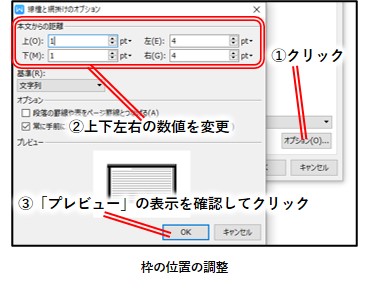ページを線で囲むと、そのページを際立たせる印象効果を与えることができます。
設定画面の表示する
①メニュータブの「レイアウト」をクリックします。
②ツールバーにある「ページ罫線」をクリックします。

③「線種と網掛けの設定」で、「囲む」ボタンをクリックして選択。
④「スタイル」から線の種類を選択する。
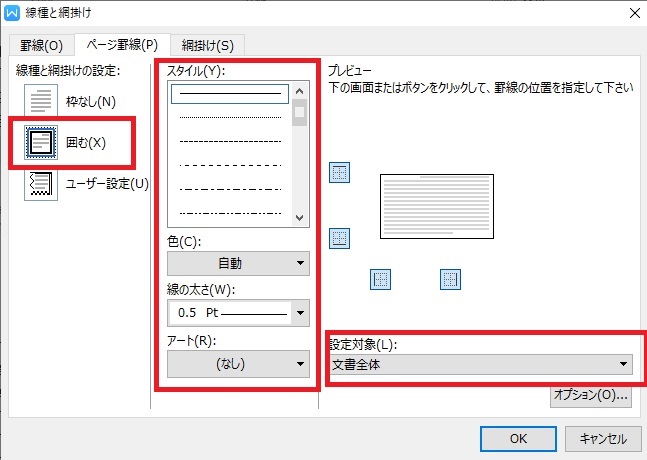
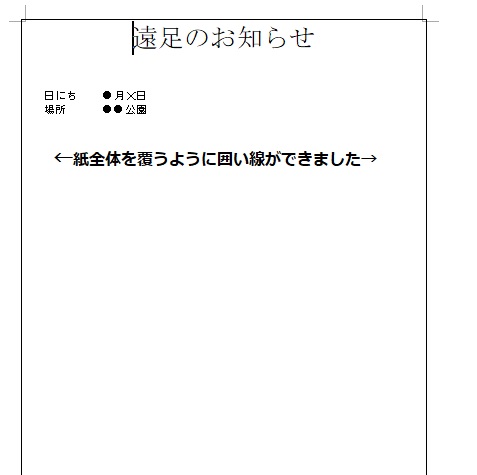
枠線のデザイン設定
①「色」ボタンをクリックして、カラーパレッ卜から色を選択する。
②「線の太さ」をクリックして、メニューから選択する。
③「設定対象」のメニューから対象とするセクションを選択。
④準備ができたら「OK」ボタンをクリックする。
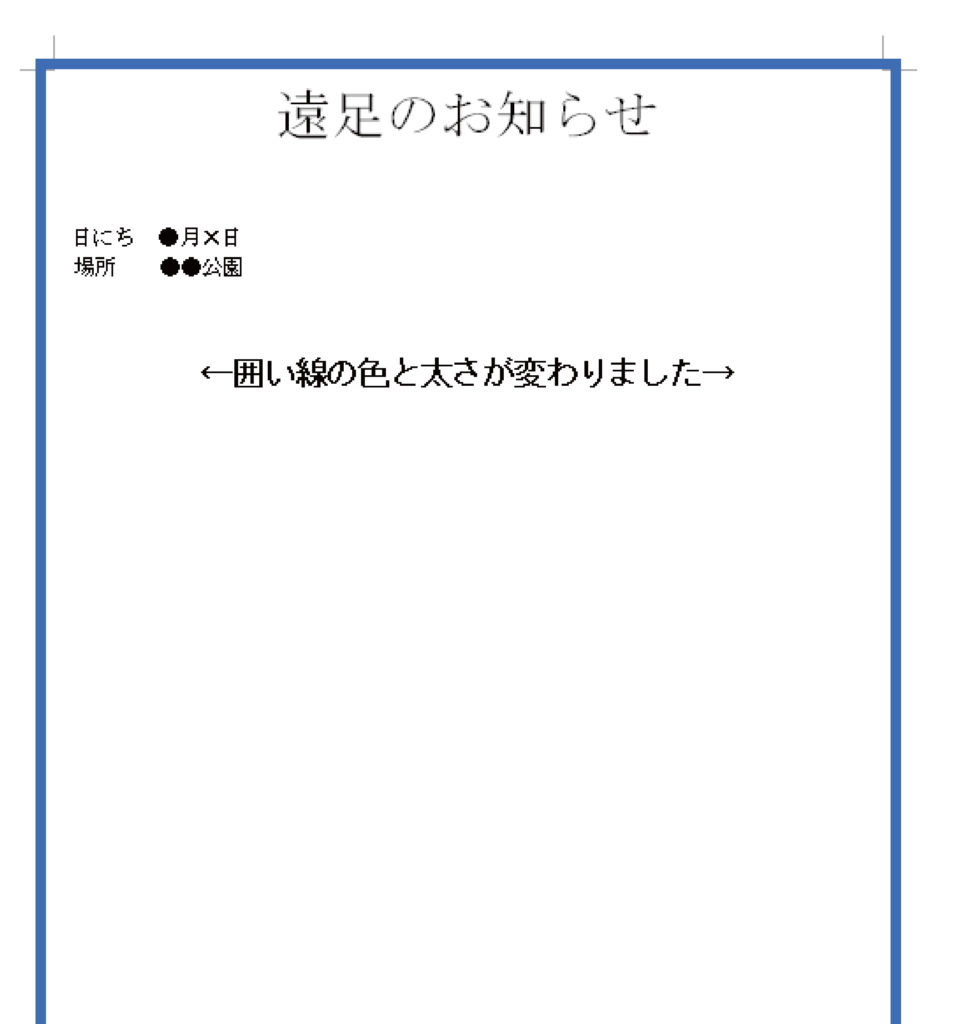
枠線の位置設定
セクションの先頭ページのみに囲み線を入れる場合は、「設定対象」のメニューから「このセクションの1ページ目」を選択します。
「ページ罫線」タブ画面の「オプション」ボタン(①)をクリックすると、「線種と網掛けのオプション」ダイアログが開きます。
「本文からの距離」の数値を変更して、枠を描く位置を調整できます(②)。